Phần mềm học zoom là gì? dùng để làm gì? tính năng và cách sử dụng?
Do ảnh hưởng của dịch bệnh Covid-19, hầu hết các trường học đều ứng dụng phần mềm học trực tuyến Zoom đưa vào công tác giảng dạy cho học sinh, sinh viên. Tuy nhiên, với những người mới bắt đầu, chưa được tiếp xúc nhiều với công nghệ thông tin hiện đại thì chắc chắn sẽ gặp phải những trở ngại nhất định ban đầu. Vậy phần mềm học Zoom là gì? Ứng dụng của chúng như thế nào? Có những tính năng nào nổi bật? Và làm thế nào để sử dụng phần mềm này hiệu quả và đơn giản? Dưới đây là những chia sẻ của Đồng phục Hải Anh.
Mục lục bài viết
1. Phần mềm học Zoom là gì?
Zoom là một phần mềm, ứng dụng và là một giải pháp, nền tảng họp trực tuyến, tạo ra những cuộc thảo luận nhóm giữa các thành viên từ khoảng cách xa rất đơn giản và dễ dàng. Ứng dụng này hỗ trợ trên tất cả các hệ điều hành Ios, Android, Windows,… thiết bị di động, điện thoại, máy tính bảng có kết nối mạng internet hoặc wifi.
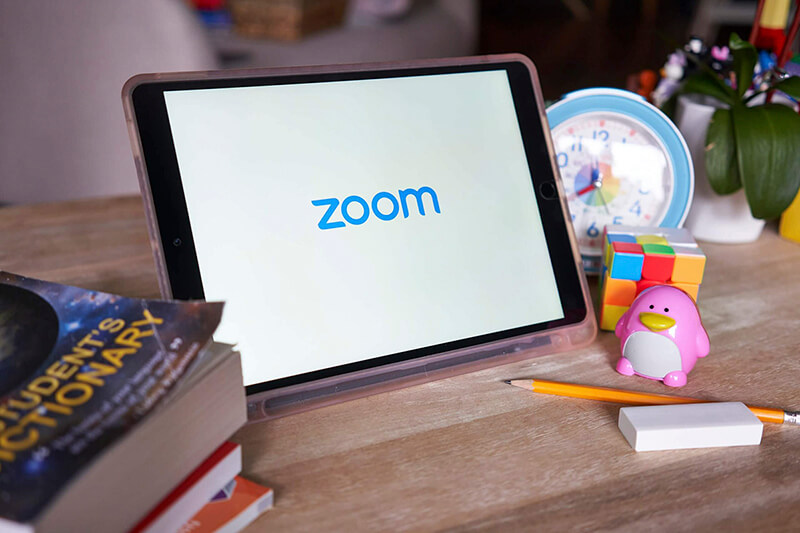
2. Yêu cầu tham gia
2.1. Yêu cầu trang thiết bị
Để việc thảo luận, trao đổi các buổi họp hay học tập trên Zoom được diễn ra thuận lợi, bạn cần chuẩn bị một số trang thiết bị như sau:
+ Thiết bị di động, máy tính bảng, laptop hay máy tính để bàn có kết nối 3G, wifi, băng thông tối thiểu 600kbps/1.2Mbps (tải lên/tải xuống).
+ Máy tính cài đặt hệ điều hành Windows có phiên bản Windows 7, Windows 8, Windows XP với SP3 hoặc mới hơn, Windows Vista với SP1 hoặc mới hơn, hoặc hệ điều hành Mac OS X, MacOS 10.6.8 (Snow Leopard) hoặc mới hơn.
+ Yêu cầu bộ xử lý: 1 Ghz hoặc cao hơn.
+ Một webcam có sẵn trên máy tính hoặc cắm ngoài qua cổng USB.
+ Loa và microphone có sẵn trên máy tính, Bluetooth hoặc thiết bị cắm ngoài qua cổng USB.
2.2. Cài đặt ứng dụng
Đối với điện thoại hoặc các thiết bị di động:
+ Đối với Android, truy cập Google Play và tìm kiếm “zoom”.
+ Đối với iOS, truy cập vào Apple App Store và tìm kiếm “zoom”.
Đối với máy tính để bàn hoặc máy tính xách tay:
+ Tải phần mềm: Truy cập Google với cụm từ tìm kiếm “Cài đặt Zoom trên máy tính”.
+ Cài đặt phần mềm: Chạy file.
3. Zoom dùng để làm gì? Các tính năng chính trong Zoom Meetings
Phần mềm học trực tuyến Zoom có một số những tính năng nổi bật như sau:
3.1. Trò chuyện
Qua phần mềm học trực tuyến Zoom, các thành viên tham dự có thể trò chuyện, tương tác với nhau.
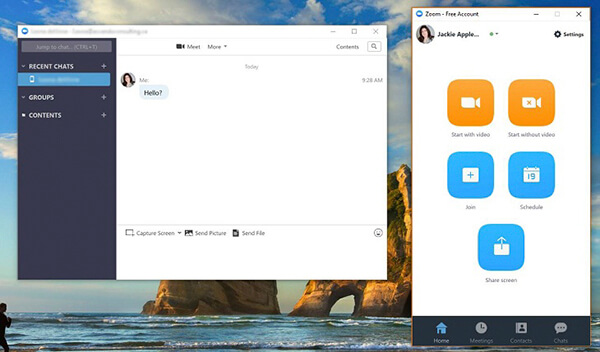
3.2. Tắt tiếng người tham gia
Giáo viên, người quản lí cuộc họp có thể tắt micro của bất kì thành viên nào để cuộc họp không bị nhiễm tiếng ồn từ nhiều phía.
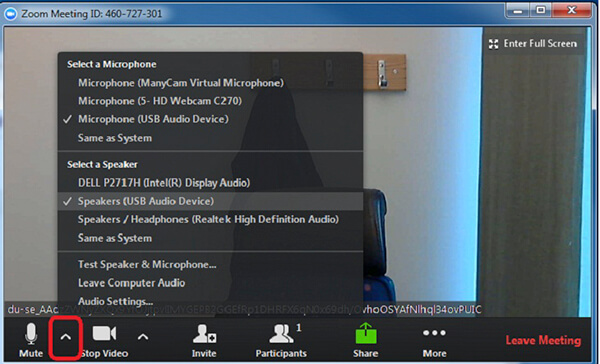
3.3. Ghi lại cuộc họp
Khi tất cả mọi người nhấn nút hoạt động, tất cả nội dung cuộc họp đều sẽ được ghi lại. Bạn có thể lưu lại trên dữ liệu đám mây hoặc tải về thiết bị riêng của mình. Điều này cho phép những ai vào thời điểm đó không tham dự được buổi học trực tuyến đều có thể xem lại.
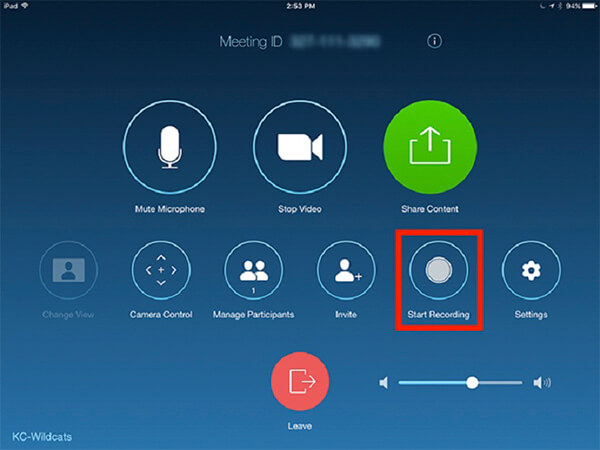
3.4. Thăm dò ý kiến
Chức năng này phù hợp với giáo viên, người trực tiếp tham gia giảng dạy vì họ có thể tạo ra các cuộc thăm dò ý kiến, chia sẻ cho các thành viên trong lớp để thu thập thông tin.
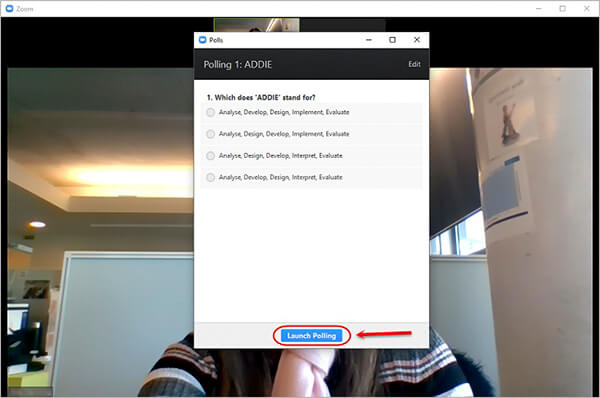
3.5. Chia sẻ màn hình
Những thành viên tham gia đều có thể chia sẻ màn hình của họ với những người khác, do đó rất hữu ích cho các buổi thuyết trình, học trực tuyến với nhiều quy mô khác nhau.
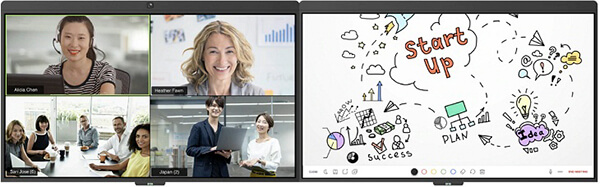
3.6. Phát biểu ảo
Đây là tính năng giúp bạn muốn nói hoặc đưa ra những câu hỏi cho các thành viên tham dự cuộc họp.

4. Các gói và mức phí để sử dụng Zoom
Ứng dụng Zoom đều có sẵn phiên bản sử dụng miễn phí, tuy nhiên sẽ bị giới hạn một số tính năng. Chẳng hạn như chỉ giới hạn số lượng người tham gia tối đa là 100 người và thời gian diễn ra cuộc họp chỉ tối đa khoảng 40 phút.
Để sử dụng tất cả các tính năng trên Zoom, bạn phải mua gói cước nhưng với chi phí khá rẻ, chỉ khoảng 14,99 đô la cho mỗi tháng trên mỗi máy chủ. Đặc biệt, chỉ 1 người mua thì sẽ có thể kết nối với rất nhiều những người khác.
Cụ thể, bạn có thể tham khảo một số gói cước đi cùng với những chức năng riêng trong bảng dưới đây:
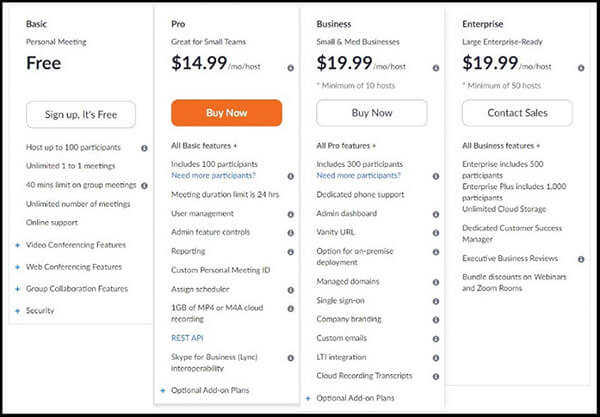
5. Hướng dẫn sử dụng phần mềm học trực tuyến Zoom đơn giản tại nhà
Để việc sử dụng phần mềm trực tuyến Zoom diễn ra hiệu quả, bạn hãy thực hiện theo hướng dẫn sau:
5.1. Bước 1: Bắt đầu tham gia
+ Khởi động ứng dụng, chọn “Join a Meeting”
+ Nhập mã số (Meeting ID) và tên của bạn (Your Name)
+ Mã số buổi học
+ Nhập mã số cuộc họp
+ Nhập tên của bạn
+ Click Join để bắt đầu
5.2. Bước 2: Truy cập màn hình giao diện
Tại màn hình giao diện Zoom sẽ hiển thị một số thông tin như:
+ Meeting Topic: Chủ đề cuộc họp
+ Host: Người điều hành cuộc họp
+ Invitation URL: Link liên kết của cuộc họp
+ Participant ID: Thứ tự của bạn trong danh sách
Bạn có thể kiểm tra mic và âm thanh bằng cách bấm chọn biểu tượng “Audio Conference” để mở cửa sổ kiểm tra và bấm chọn “Test Mic & Speaker”.
Mục “Recording” giúp bạn thay đổi hoặc thiết lập thư mục lưu trữ trên thiết bị của bạn.
5.3. Bước 3: Bật/Tắt microphone
Để tránh nhiễm nhiều tiếng ồn bên ngoài, người quản lý buổi họp sẽ yêu cầu các thành viên tắt microphone, trừ khi bạn có yêu cầu, trả lời câu hỏi thì mới được bật microphone.
Để tắt/bật tính năng này, bạn click vào biểu tượng microphone ở góc dưới bên trái của thanh công cụ.
5.4. Bước 4: Chat
Để gửi thông tin cho tất cả thành viên hoặc một số thành viên nào đó, bạn chỉ cần nhấp vào “Chat” trên thanh công cụ. Sau đó, nhập nội dung thông tin cần gửi và bấm phím “Enter”.
5.5. Bước 5: Kết thúc buổi học
Để kết thúc buổi học, cuộc thảo luận, bạn bấm chọn “Leave Meeting” trên thanh công cụ.
6. Tìm hiểu về Zoom Room

Zoom Room là ứng dụng tạo buổi thảo luận online cho phép 500 người tham gia tương tác hoặc 1000 người tham dự. Đây là một dịch vụ bổ sung trong phần mềm Zoom Meeting để kết nối thêm các bộ phận khác khi cần thiết. Và tất nhiên, để sử dụng dịch vụ này, bạn sẽ phải chi trả thêm một khoản chi phí hàng tháng khoảng 49 đô la, kèm theo chi phí mua gói cước Zoom Meetings hàng tháng.
Zoom Room được thiết kế cho những người quản lý, các trường học có quy mô lớn, cần nhiều bộ phận, phòng ban kết nối với nhau.
7. Có nên sử dụng Zoom không?
Phần mềm học Zoom là gì và có thật sự hiệu quả? Zoom hiện nay được xem như là một phần mềm họp, học trực tuyến rất được ưa chuộng. Đặc biệt, trong đợt dịch Covid-19 vừa qua, tại San Jose, California đã có tới 600.000 người tải xuống vào ngày Chủ nhật của tháng 3/2020. (Theo ghi nhận của Apptopia – website theo dõi các ứng dụng di động).
Zoom thực sự là một ứng dụng hay với rất nhiều tính năng hấp dẫn:
+ Cho phép tối đa 100 người tham gia, lượng thời gian tối đa lên tới 40 phút cho phiên bản miễn phí.
+ Sử dụng thêm nhiều tính năng hấp dẫn với chi phí trả hợp lý.
+ Quay lại video, chia sẻ màn hình, thu âm, sao lưu về thiết bị.
Mặc dù là một ứng dụng học tập trực tuyến hữu ích, tuy nhiên, Zoom đang bị nghi ngờ về vấn đề bảo mật thông tin của khách hàng. Một số tổ chức không khỏi nghi ngờ ứng dụng này có thể cung cấp thông tin cá nhân của người dùng cho bên thứ 3 nhằm mục đích quảng cáo, lợi dụng.
Trên đây, Đồng phục Hải Anh đã giải đáp đến bạn các thắc mắc liên quan đến vấn đề phần mềm học Zoom là gì? Tính năng và hướng dẫn sử dụng Zoom. Hi vọng, bạn sẽ có được những trải nghiệm thú vị nhất qua phần mềm này.